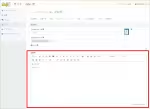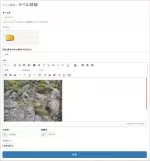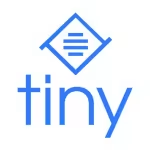
/** Geminiが自動生成した概要 **/
SOY CMSのTinyMCEエディタで<style>タグを使用するには、設定ファイル(/CMSインストールディレクトリ/soycms/js/editor/RichTextEditor.js)を編集する必要がある。`urlconverter_callback : common_convert_urls,`の後に`extended_valid_elements : "style",`と`valid_children : "+body[style]"`を追加することで、<style>タグが利用可能になる。 ただし、この方法は本体への直接編集となるため、バージョンアップの度に修正が必要となる。